Win8.1如何打开服务器管理器?服务器管理器相信大家都非常熟悉了,它是一个用于管理系统服务的工具,我们可以在服务器管理器中启用或禁止一些服务。可能有些用户不知Win8.1系统的服务器管理器在哪里打开?下面小编给大家分享Win8.1打开服务器管理器的两种操作方法。
方法一:
1、运用快捷健Windows+x,弹出菜单选择计算机管理;
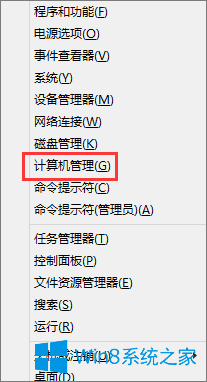
2、进入到计算机管理窗口,如下图所示,选择最下面一项,服务和应用程序下拉菜单;

3、在服务和应用程序下拉菜单里面,在选择服务选项;
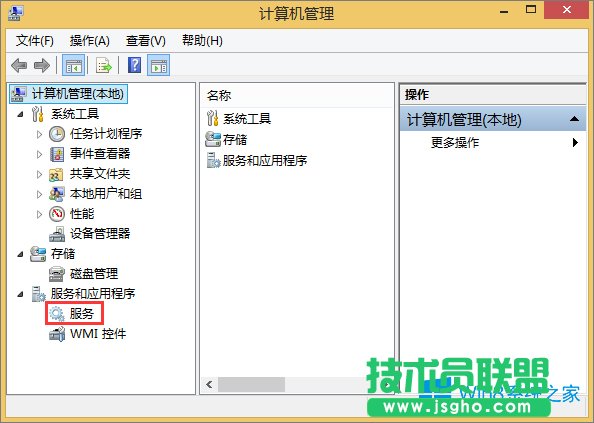
4、下图就是操作系统的每一个系统和应用服务了。
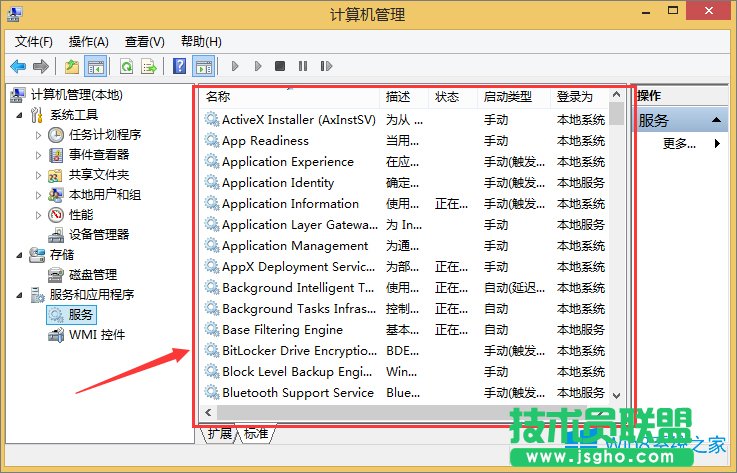
方法二:
1、运用快捷健Windows+R,进入到如下图的运行窗口,输入services.msc,点确认;
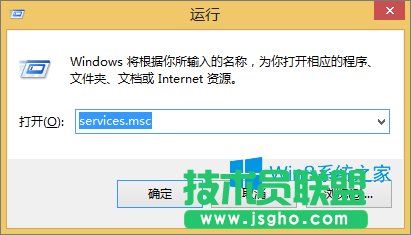
2、下图就是运用运行搜索的方式打开系统服务管理器的。
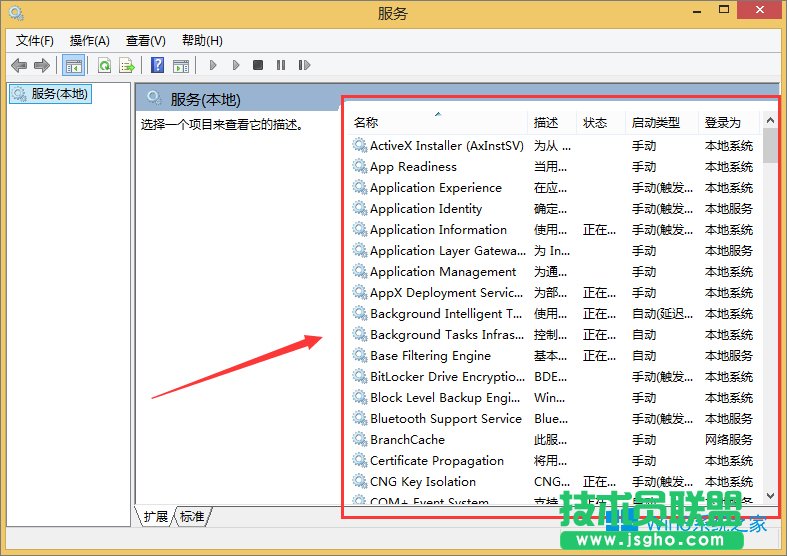
上述便是Win8.1打开服务器管理器的两种方法,不知道如何打开Win8.1服务器管理器的伙伴,可以参考小编介绍的方法来打开。